Oglas
Ena najboljših novosti macOS Mojave je temni način. Ne samo, da je to videti bolj hladno, ampak je tudi ponoči lažje.
Odkar sem namestil Mojave, sem se že posvetil temnemu načinu. To vključuje vse aplikacije drugih proizvajalcev, ki jih uporabljam in pogosto obiskujem spletna mesta. Našel sem tudi pripomoček, ki v določenem času samodejno omogoči temni način, zaradi česar je pametnejši.
Če so vam všeč temne aplikacije in ste posodobljeni na macOS Mojave, uporabite naslednje teme, teme, nastavitve in pripomočke, da se pridružite temni strani.
Kako omogočiti temen način v Macu
Najprej se prepričajte, da imate nameščen macOS Mojave. Če ne, pojdite na Trgovina z aplikacijami za prenos posodobitve.
Nato odprite Sistemske nastavitve > Splošno > Videz in izberite Temno.
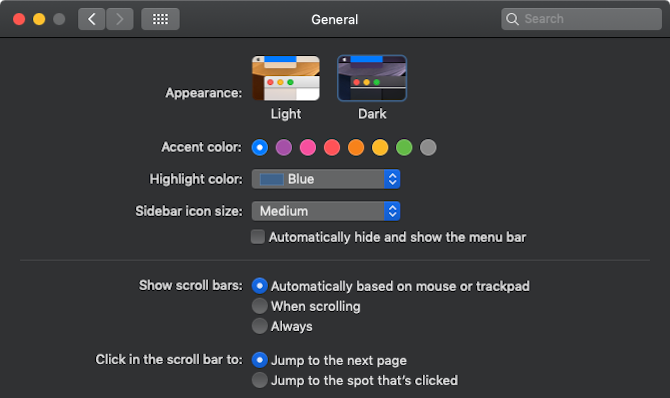
Opazili boste, da se tema macOS-a spreminja v črno in to ni samo za menijsko vrstico in Dock. Ko je omogočena, vsaka privzeta aplikacija, kot so Safari, Finder in celo Notes, dobi črno ali sivo ozadje z belim besedilom.
Temni način za splet
Verjetno večino časa preživite v brskalniku. Najprej dodamo temen način za vaš brskalnik.
1. Temne teme za Chrome
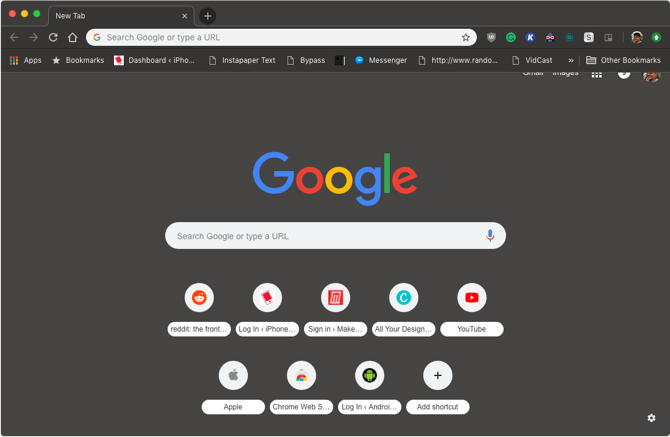
Če uporabljate Chrome, namestite temo Mojave Dark, da pridobite temno siv izgled okna Chrome. Barve so zelo blizu tistim, ki jih boste našli v Finderju.
Če pa želite postati popolnoma črni, namesto tega uporabite temo Morpheon Dark.
Prenesi: Temna tema Mojave (Brezplačno) | Morpheon Temna tema (Prost)
2. Temni bralec
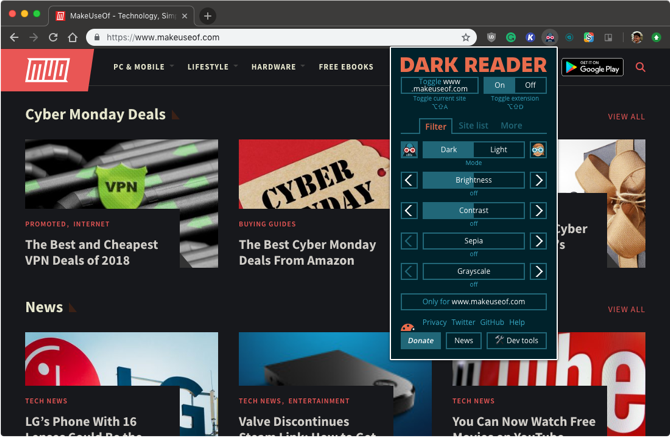
Dark Reader je odlična razširitev, ki samodejno doda temen način vsakemu spletnemu mestu. In ima presenetljivo dobro uspešnost. Večina spletnih mest, ki jih redno obiskujem, deluje dobro. Ozadje postane temno sivo z belim besedilom. Lahko pa prilagodite svetlost in kontrast, da bo ozadje popolnoma črno.
Po mojih izkušnjah Dark Reader deluje bolje na Chromu kot na Safariju. Čeprav je brezplačna za Chrome, podaljšek za Safari stane 2 dolarja.
Najboljši del Dark Readerja je, kako prilagodljiv je. Ustvarite lahko teme ali izklopite temen način za posamezna spletna mesta. To je uporabno za spletna mesta, ki že imajo zvezdni temni način, kot so Gmail, YouTube in druga.
Prenesi: Temni bralnik za Chrome (Brezplačno) | Temni bralnik za Safari ($5)
3. Črna tema za Gmail
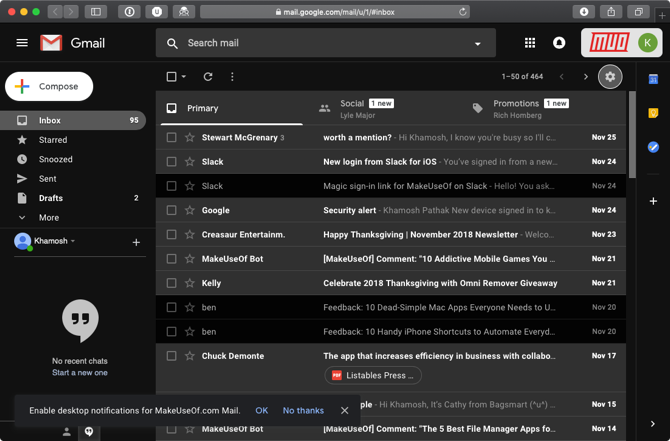
Nova posodobitev Gmaila prihaja z odlično novo temno temo. Kliknite na Nastavitve ikono, izberite Teme, pomaknite se navzdol in izberite Temno tema. Mi smo zajeti kako prilagoditi Gmail Kako spremeniti Gmail teme, ozadje, pisave in večPreberite več o spreminjanju tem, ozadja, pisav in drugih elementov Gmaila v Gmailu. Preberi več tudi na druge načine.
4. Nočni način za Reddit
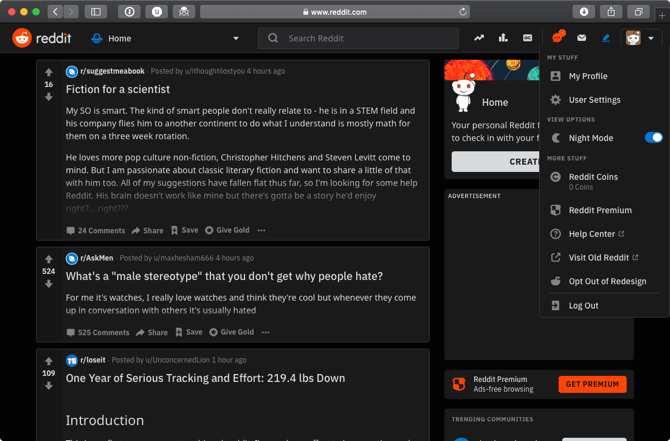
Novi Reddit UI ima tudi vgrajen temni način. Po prijavi kliknite na svojega Profil in preklopite gumb Nočni način.
5. Noč Trello za Chrome
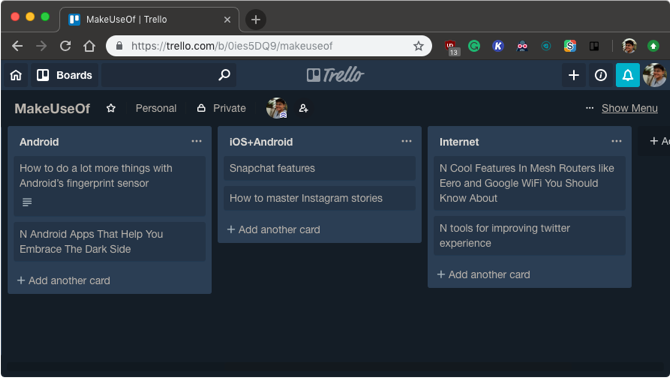
Trello je ena redkih aplikacij za produktivnost, ki se večinoma uporablja v spletu. Uporabniki Chroma lahko zdaj omogočijo temen način z razširitvijo Trello Night.
Prenesi: Noč Trello za Chrome (Prost)
6. Nočni način za Twitter
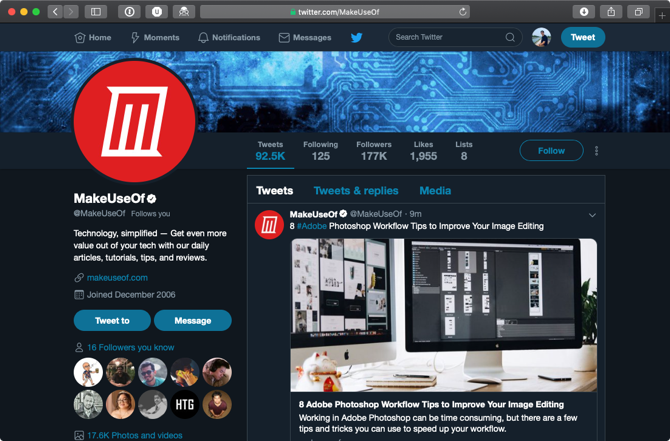
Twitterjev privzeti nočni način je bolj modr kot črn, vendar naredi svoje delo. Po prijavi kliknite na Profil in nato izberite Nočni način.
Temni način Mac Apps
Obstaja neverjetna zbirka aplikacij Mac v temnem načinu, ki se dobro ujemajo z zalogami. Najboljši del je, da lahko večina aplikacij na seznamu sinhronizira temo glede na vaše sistemske nastavitve. Ko torej v sistemskih nastavitvah preklopite iz svetlobnega načina na temni način, bodo tudi vse podprte aplikacije takoj preklopile na temen način!
7. Caprine za Facebook Messenger
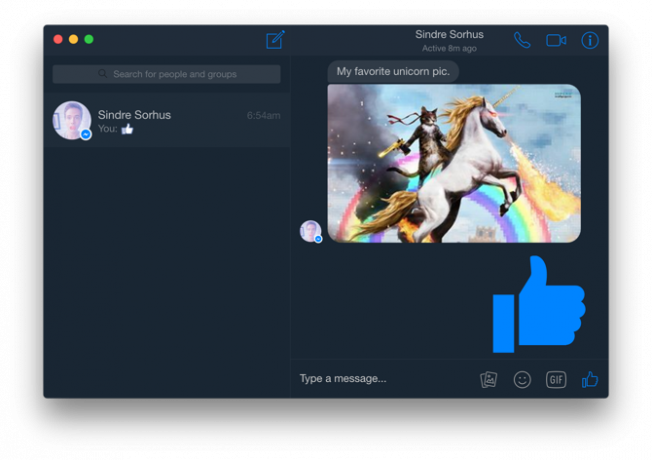
Če redno uporabljate Facebook Messenger, vam bo morda koristila namenska aplikacija Messenger, kot je Caprine. Podpira izvorna obvestila in prihaja s sladkim temnim načinom.
Prenesi: Kaprin (Prost)
8. ChatMate za WhatsApp
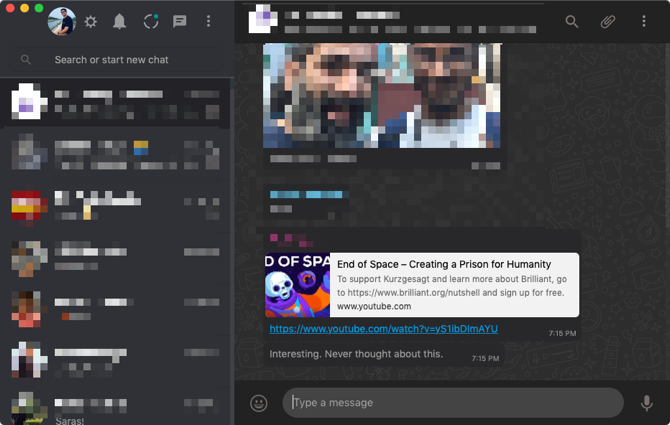
ChatMate for WhatsApp je boljša različica namizne aplikacije WhatsApp. Podpira Ne moti, ima način zasebnosti in, kar je še pomembneje, pakira veliko temno temo.
Prenesi: ChatMate za WhatsApp (3 USD, brezplačna preizkusna različica)
9. Ulysses
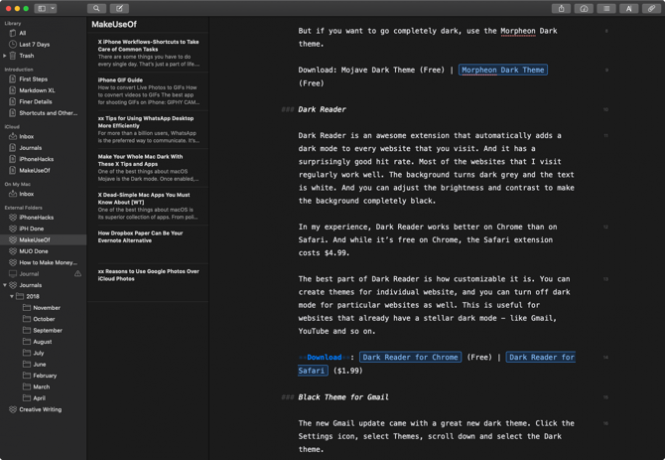
Ulysses je tisto najboljša aplikacija za pisanje za macOS nedavna posodobitev za macOS Mojave prinaša novo temno temo z izboljšanim kontrastnim razmerjem. Sintaksa in povezave so v modri barvi, kar jim olajša branje.
Prenesi: Ulysses (5 USD / mesec, brezplačna preizkusna različica)
10. Medved
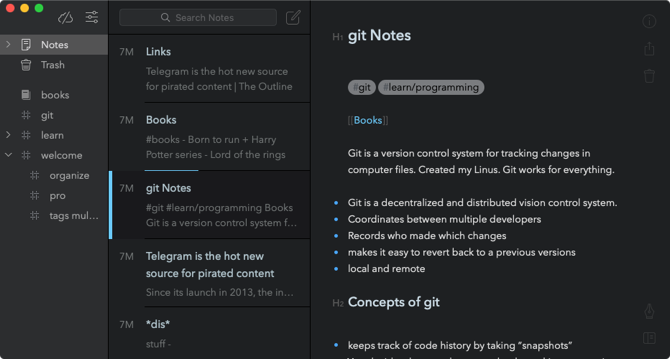
Če Apple Notes ni vaša skodelica čaja, poglej medveda. Ima odlične organizacijske funkcije in podpira Markdown. Poleg tega je temna tema čudovito videti na Macinovem zaslonu mrežnice.
Prenesi: Medved (Brezplačna, naročnina na voljo)
11. Fantastično 2
Fantastical 2 je najprimernejša rešitev koledarja za tiste, ki jim ni všeč aplikacija koledarja. Je zelo bogat, prihaja z obdelavo naravnega jezika in na Mojaveju izgleda odlično. Njegova vgrajena temna tema se aktivira vsakič, ko vklopite temen način macOS-a.
Prenesi: Fantastično 2 (25 USD, brezplačna preizkusna različica)
12. Stvari 3
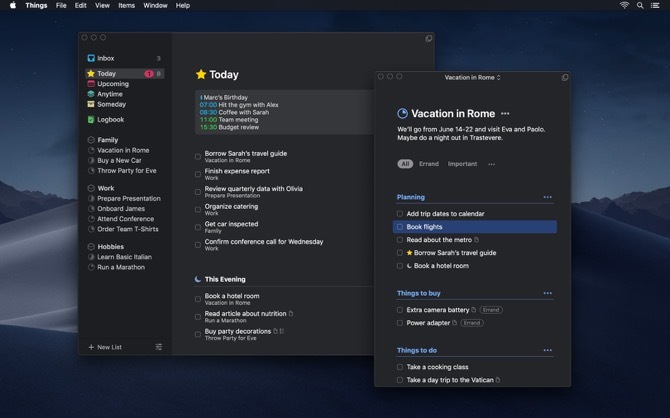
Stvari je preprosta, a čudovita aplikacija za upravljanje opravil za naprave Apple. Prevzame zapletenost sistema Getting Things Done in ga razdeli v preprost uporabniški vmesnik, ki ga je z veseljem uporabljati in gledati. Stvari 3 za macOS so posodobili z enako krasno temno temo.
Prenesi: Stvari 3 (50 USD, brezplačna preizkusna različica)
13. Tweetbot 3
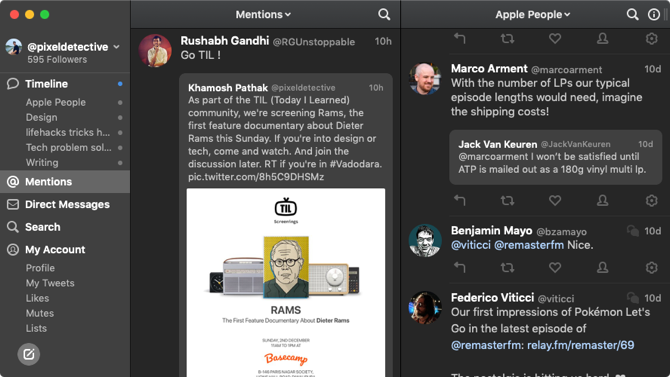
Tweetbot je še vedno najboljši odjemalec Twitterja za Mac. Nedavna posodobitev Tweetbot 3 prinaša nov dizajn in temno temo. Tako kot mnoge druge profesionalne aplikacije na tem seznamu lahko tudi Tweetbot temo samodejno spremeni glede na vaše macOS-ove nastavitve.
Prenesi: Tweetbot 3 ($10)
14. Iskra
Zadnja posodobitev Sparka omogoča ena najbolj inovativnih e-poštnih aplikacij na macOS-u. Zdaj lahko klepetate s člani svoje ekipe iz e-poštnega sporočila in sodelujete pri e-poštnih sporočilih, preden jih pošljete ven. Tudi nov temni način izgleda odlično.
Prenesi: Iskra (Prost)
15. ReadKit
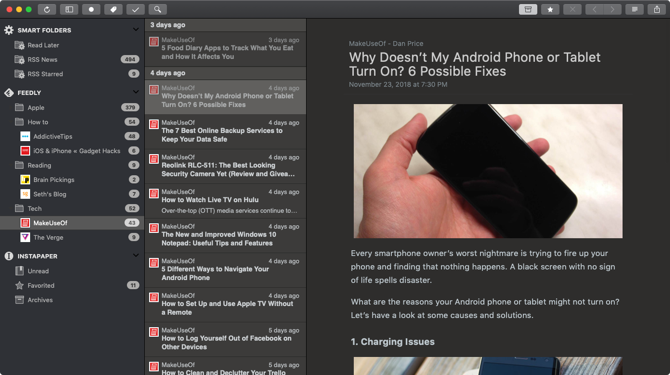
ReadKit je eden najboljših bralnikov RSS za macOS. Podpira veliko storitev sinhronizacije in ponuja veliko prilagoditev branja. Preklopite na temno temo in olajšajte branje RSS na očeh. ReadKit se lahko ujema tudi z vašo sistemsko temo.
Prenesi: ReadKit (5 USD, brezplačna preizkusna različica)
Olajšajte temni način z NightOwl
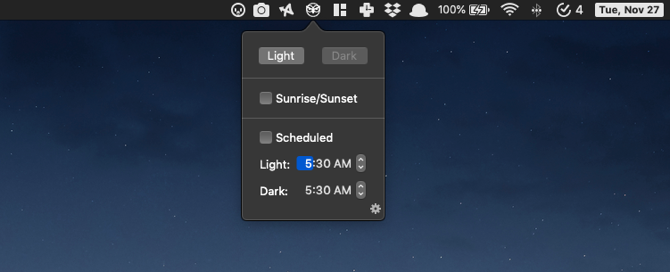
Če želite pogosto preklapljati med svetlim in temnim načinom, se vsakič, ko se nastavite na sistemske nastavitve, hitro stara.
Namestite brezplačno aplikacijo NightOwl in v menijski vrstici boste imeli hiter stikalo. Poleg tega lahko načrtujete temni način, da se samodejno zažene ob določenem času ali takoj po sončnem zahodu.
Prenesi: Nočna sova (Prost)
Temni način ni vse ponudbe Mojave
Številne profesionalne neodvisne aplikacije na macOS-u so posodobile temno temo. Če uporabljate aplikacijo, kot so iA Writer, AirMail, Todoist, OmniFocus, Sublime Text, Day One in druge priljubljene, pojdite na nastavitve aplikacije in poiščite možnosti teme.
Temni načini izgledajo odlično in vaš Mac omogočajo lažjo uporabo ponoči. Zakaj ne bi poskusili z vsemi temi možnostmi?
Ne pozabite, da je temen način samo eden nove funkcije macOS Mojave. Po posodobitvi morate preizkusiti tudi funkcijo novih paketov, dinamična ozadja in osveženi pripomoček za posnetke zaslona.
Za dodatne Mac aplikacije si oglejte ta seznam aplikacije, ki izboljšujejo funkcijo Finderja 8 najboljših aplikacij za Mac, ki izboljšujejo funkcijo IskalnikaJe iskalec želja naredil več na vašem Macu? Preizkusite te odlične aplikacije, ki se integrirajo z Finderjem, da izboljšate njegove zmogljivosti. Preberi več :
Khamosh Pathak je samostojni pisatelj tehnologij in oblikovalec uporabniške izkušnje. Ko ljudem ne pomaga, da kar najbolje izkoristijo svojo trenutno tehnologijo, strankam pomaga oblikovati boljše aplikacije in spletna mesta. V prostem času ga boste našli na Netflixu, ko bo spremljal komedije in še enkrat poskušal prebiti dolgo knjigo. Na Twitterju je @pixeldetective.

